Asus PRO5MTK, N53TK, X5MTK User Manual

F5462
Manuel d'utilisation pour PC portable
Avril 2010

Table des matières
Chapitre 1 : Présentation du portable
A propos de ce manuel 6 Notes relatives à ce manuel 6 Précautions de sécurité 7 Préparer votre portable 9
Chapitre 2 : |
Présentation des éléments du portable |
|
Dessus................................................................................................................... |
|
12 |
Dessous................................................................................................................. |
|
15 |
Côté droit............................................................................................................. |
|
18 |
Côté gauche........................................................................................................ |
|
20 |
Face arrière.......................................................................................................... |
|
22 |
Chapitre 3 : |
Mise en route |
|
Système d’alimentation.................................................................................. |
26 |
|
Connexion de l’alimentation...................................................................... |
26 |
|
Utiliser la batterie............................................................................................ |
28 |
|
Entretien de la batterie.................................................................................. |
29 |
|
Allumer le portable......................................................................................... |
30 |
|
Power-On Self Test (POST)............................................................................ |
30 |
|
Vérifier la charge de la batterie................................................................... |
32 |
|
Recharger la batterie...................................................................................... |
33 |
|
Options d’alimentation................................................................................. |
34 |
|
Modes de gestion de l’alimentation......................................................... |
36 |
|
Veille et veille prolongée.............................................................................. |
36 |
|
Contrôle thermique........................................................................................ |
38 |
|
Fonctions spéciales du clavier...................................................................... |
39 |
|
Touches colorées............................................................................................. |
39 |
|
Touches Windows Microsoft....................................................................... |
41 |
|
Clavier étendu (selon le modèle)............................................................... |
41 |
|
Touches de contrôle multimédia (selon le modèle)........................... |
42 |
|
Panneau de contrôle multimédia.............................................................. |
43 |
|
Indicateurs d’état.............................................................................................. |
44 |
|
Interrupteurs........................................................................................... |
44 |
|
Indicateurs d’état............................................................................................. |
44 |
|
Manuel d’utilisation pour ordinateur portable

Chapitre 4 : Utiliser le portable |
|
Pointeur................................................................................................................ |
48 |
Utiliser le Touchpad........................................................................................ |
49 |
Illustrations sur l’utilisation du Touchpad............................................... |
50 |
Entretien du Touchpad.................................................................................. |
53 |
Désactivation automatique du Touchpad.............................................. |
53 |
Périphériques de stockage............................................................................ |
55 |
Lecteur de cartes mémoires flash.............................................................. |
55 |
Lecteur optique................................................................................................ |
56 |
Disque dur.......................................................................................................... |
60 |
Mémoire (RAM)................................................................................................ |
62 |
Connexions.......................................................................................................... |
63 |
Connexion réseau............................................................................................ |
63 |
Connexion réseau sans fil (sur une sélection de modèles)............... |
66 |
Connexion antenne (selon le modèle)..................................................... |
67 |
Connexion réseau sans fil Windows........................................................ |
69 |
Connexion Bluetooth (sur une sélection de modèles)...................... |
71 |
Appendice |
|
Accessoires optionnels.................................................................................. |
A-2 |
Connexions optionnelles............................................................................ |
A-2 |
Système d’exploitation et logiciels........................................................... |
A-3 |
Paramètres du BIOS...................................................................................... |
A-4 |
Problèmes courants et solutions............................................................. |
A-7 |
Restaurer votre PC portable..................................................................... |
A-13 |
Utiliser la partition de restauration ..................................................... |
A-13 |
Utiliser le DVD de restauration (selon le modèle)........................... |
A-14 |
Informations sur le lecteur DVD-ROM................................................. |
A-16 |
Conformité du modem interne............................................................. |
A-18 |
Directives et avertissements de sécurité............................................. |
A-22 |
Rapport de la Commission Fédérale américaine |
|
des Communications................................................................................ |
A-22 |
FCC Radio Frequency (RF) Exposure Caution Statement............. |
A-23 |
Declaration of Conformity(R&TTE directive 1999/5/EC)............... |
A-23 |
Label CE ....................................................................................................... |
A-24 |
Manuel d’utilisation pour ordinateur portable

Déclaration d'exposition aux radiations IC au Canada................. |
A-24 |
Canaux d'opération sans fil régionaux............................................... |
A-25 |
Plages des fréquences sans fil restreintes en France..................... |
A-25 |
Notes de sécurité UL................................................................................. |
A-27 |
Exigence de sécurité électrique............................................................ |
A-28 |
Notes concernant les systèmes Tuner TV........................................... |
A-28 |
REACH ........................................................................................................ |
A-28 |
Avertissements liés au Lithium nordique (batteries lithium-ion)... |
A-29 |
Informations de Sécurité relatives |
|
au lecteur de disque optique................................................................. |
A-30 |
Informations de Sécurité relatives au Laser...................................... |
A-30 |
Etiquette d’avertissement concernant le dépannage................... |
A-30 |
CDRH Regulations...................................................................................... |
A-30 |
Note relative aux produits de Macrovision Corporation.............. |
A-31 |
Aggrément CTR 21 (pour les portables avec modem intégré).. A-32 |
|
Label écologique de l'Union Européenne......................................... |
A-34 |
Déclaration de conformité aux normes |
|
environnementales internationales .................................................. |
A-35 |
Services de reprise..................................................................................... |
A-35 |
Informations sur les droits d’auteur...................................................... |
A-37 |
Clause de responsabilité limitée............................................................. |
A-38 |
Service et assistance................................................................................... |
A-38 |
Manuel d’utilisation pour ordinateur portable
PC |
1 |
Chapter 1: |
|
Présentation du portable
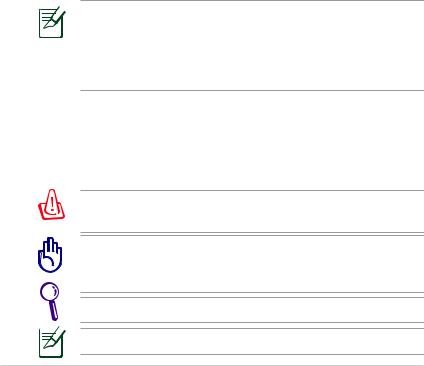
A propos de ce manuel d'utilisation
Vous êtes en train de lire le manuel d'utilisation de votre PC portable. Ce manuel d'utilisation fournit des informations sur la façon d'utiliser le PC portable.Les principales parties de ce manuel d'utilisation sont les suivantes :
1.Présentation du PC portable
Présente le PC portable et le manuel de l’utilisateur.
2.Présentation des éléments du PC portable
Fournit des informations sur les composants du PC portable.
3.Mise en route Utiliser votre PC portable
Fournit des informations sur la mise en route du PC portable.
4.Utiliser le PC portable
Fournit des informations sur l'utilisation des utilitaires du PC portable.
5.Appendice
Vous donne des instructions liées à la sécurité.
Le système d’exploitation et les applications réellement fournies varient selon les modèles et les secteurs géographiques. Il peut y avoir des différences entre votre PC portable et les images indiquées dans le présent manuel.Veuillez considérer que votre PC portable est correct.
Remarques concernant ce manuel
Quelques remarques et alertes sont utilisées au cours de ce guide, afin de vous aider à effectuer certaines tâches en toute sécurité. Ces remarques ont différents degrés d'importance, comme suit :
ALERTE ! Informations importantes devant être respectées pour un fonctionnement en toute sécurité.
IMPORTANT ! Informations vitales devant être impérativement respectées pour éviter d'endommager les données, les composants ou les personnes.
ASTUCE : Astuces pour réaliser les tâches.
REMARQUE : Informations relatives aux situations particulières.
Manuel d’utilisation pour ordinateur portable
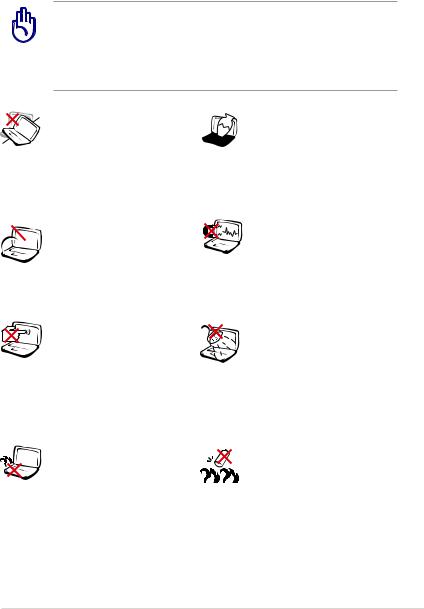
Précautions d’emploi
Les consignes de sécurité qui suivent augmenteront la durée de vie du PC portable. Suivez-les à la lettre. Pour ce qui n’est pas décrit dans ce manuel, demandez l’assistance d’une personne qualifiée.
Débranchez l’alimentation et retirez la (les) batterie (s) avant le nettoyage. Essuyez le portable avec une éponge de cellulose propre ou une peau de chamois imbibée d’une solution non abrasive et d’un peu d’eau tiède, puis retirez l’humidité restante avec un chiffon sec.
NE PAS poser le portable  sur des surfaces instables
sur des surfaces instables 
 ou inégales. Contactez
ou inégales. Contactez
le SAV si le boîtier est endommagé.

 NE PAS exposer le
NE PAS exposer le
portable à la poussière ou à la saleté. NE PAS
L’UTILISER durant une fuite de gaz.
NE PAS poser ou lâcher d’objets sur le portable ni y introduire des corps étrangers.
NE PAS l’exposer à des champs magnétiques ou électriques puissants.
NE PAS toucher, ni appuyer sur l’écran. Ne ne pas poser le portable
au milieu de petits objets qui pourraient le rayer ou pénétrer à l’intérieur.
NE PAS LAISSER le portable allumé, ou en charge, sur vos genoux ou toute autre partie du corps pendant une trop longue période pour éviter tout inconfort ou blessure provoqués par la chaleur.
NE PAS exposer le portable à la pluie ou à l’humidité, le tenir éloigné des liquides. NE
PAS UTILISER le modem durant un orage.
Consignes de sécurité de la batterie :
NE PAS JETER AU FEU
NE PAS COURT-CIRCUITER NE PAS DÉMONTER
Manuel d’utilisation pour ordinateur portable
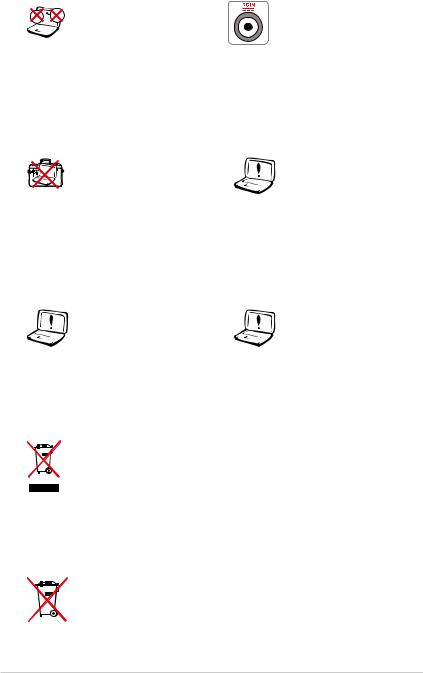





 Température de
Température de

 fonctionnement : pendant l’utilisation, le portable doit être exposé à une
fonctionnement : pendant l’utilisation, le portable doit être exposé à une
température ambiante comprise entre 10°C (50° F) et 35°C (95°F)
NE PAS transporter ou recouvrir le portable SOUS TENSION avec un matériau qui ne
permet pas, comme une sacoche de transport, une circulation d’air optimale.
NE PAS utiliser de cordon d’alimentation, d’accessoires ou
autre périphériques endommagés.
PUISSANCE : Référezvous à l’étiquette cicontre, située au dessous du portable, afin de vérifier que votre adaptateur secteur répond aux exigences de voltage.
NE PAS utiliser de solvants puissants tels que des diluants, du benzène ou autres produits chimiques sur ou à proximité de la surface de l’ordinateur.
Une mauvaise installation de la batterie peut causer une explosion et endommager l’ordinateur portable.
NE mettez PAS l’ordinateur portable au rebut avec les déchets municipaux. Ce produit a été conçu pour permettre une réutilisation et un recyclage appropriés des pièces. Le symbole représentant une benne barrée d'une croix indique que le produit (équipement électrique, électronique et pile bouton contenant du mercure) ne doit pas être placé avec les déchets municipaux.Vérifiez les réglementations locales pour la mise au rebut des produits électroniques.
NE PAS jeter la batterie avec les déchets municipaux. Le symbole représentant une benne barrée d'une croix indique que la batterie ne doit pas être jetée avec les déchets municipaux.
Manuel d’utilisation pour ordinateur portable

Préparer votre PC portable
Voici quelques instructions rapides pour utiliser votre portable.
Installer la batterie
|
3 |
1 |
2 |
|
Connecter l’adaptateur secteur
 2
2
3 |
110V- |
|
220V |
1 |
|
Manuel d’utilisation pour ordinateur portable

Ouvrir l’écran
1.Soulevez délicatement le panneau d’affichage avec votre pouce.
2.Relevez doucement l’écran avec votre pouce pour optimiser l’angle de vision.
Allumer l’ordinateur portable
1.Appuyez sur le bouton de mise en route localisé sous le panneau d’affichage LCD.
2.Utilisez les touches [Fn]+[F5] ou [Fn]+[F6] pour ajuster la luminosité de l’écran LCD.
10 |
Manuel d’utilisation pour ordinateur portable |
Présentation2des
éléments du PC portable
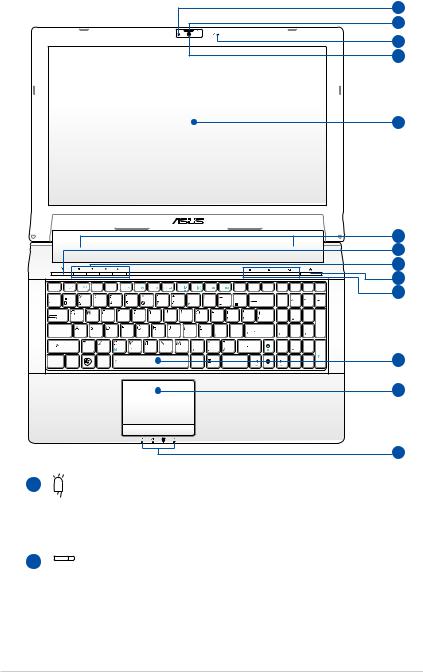
Dessus
OFF ON
1
2
3
4
5
ESC |
F1 |
F2 |
F3 |
F4 |
F5 |
F6 |
F7 |
F8 |
F9 |
F10 |
F11 |
F12 |
Pause |
Prt Sc |
Delete |
Home |
PgUp |
PgDn |
End |
|
|
|
|
|
|
|
|
|
|
|
|
Break |
SysRq |
Insert |
|||||
|
|
|
|
|
|
|
|
|
|
|
|
|
|
Backspace |
|
NumLk |
|
|
|
|
|
|
|
|
|
|
|
|
|
|
|
|
|
|
|
Scr Lk |
|
|
|
Tab |
|
|
|
|
|
|
|
|
|
|
|
|
|
|
|
7 |
8 |
9 |
|
|
|
|
|
|
|
|
|
|
|
|
|
|
|
|
|
|
|||
|
|
|
|
|
|
|
|
|
|
|
|
|
|
|
|
Home |
|
PgUp |
|
caps lock |
|
|
|
|
|
|
|
|
|
|
|
|
|
Enter |
|
4 |
5 |
6 |
|
|
|
|
|
|
|
|
|
|
|
|
|
|
|
|
|
||||
Shift |
|
|
|
|
|
|
|
|
|
|
|
|
Shift |
|
|
1 |
2 |
3 |
|
|
|
|
|
|
|
|
|
|
|
|
|
|
|
|
|
End |
|
PgDn |
|
|
|
|
|
|
|
|
|
|
|
|
|
|
|
|
|
|
|
|
Enter |
Ctrl |
Fn |
|
|
Alt |
|
|
|
|
|
Alt |
|
Ctrl |
|
|
|
|
0 |
Delete |
|
|
|
|
|
|
|
|
|
|
|
|
|
|
|
|
|
|
Insert |
|
6
7
8
9
10
11
12
13
1 |
Témoin de la caméra |
Le témoin de la caméra s’allume lorsque le webcam intégrée est utilisée.
2 |
Couvercle caméra à glissière |
La couvercle à glissière de la caméra permet d'ouvrir et de fermer le couvercle de la caméra. Faites glisser le couvercle vers la gauche pour le fermer et faites-le glisser vers la droite pour l'ouvrir.
12 |
Manuel d’utilisation pour ordinateur portable |
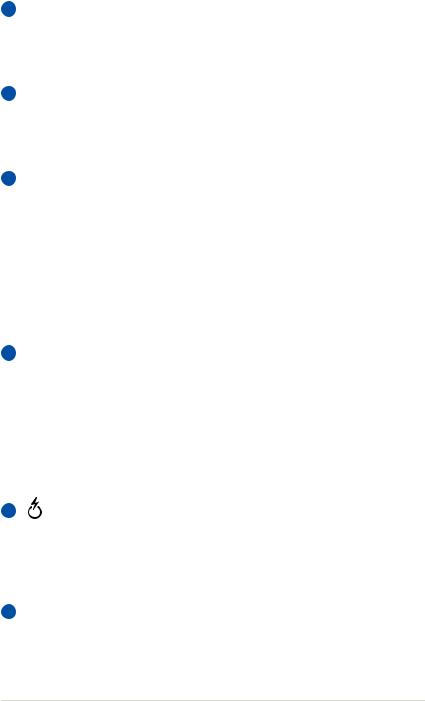
3  Microphone (intégré)
Microphone (intégré)
Le microphone intégré peut être utilisé pour les vidéoconférences, l’enregistrement vocal, ou de simples enregistrements audio.
4  Caméra
Caméra
La caméra intégrée permet de prendre des photos ou d’enregistrer des vidéos. Elle peut être utilisée en
visioconférence ou pour d’autres applications interactives.
5  Ecran
Ecran
Les fonctions de l’écran sont les mêmes que celles d’un moniteur de bureau.Le portable utilise une matrice active TFT LCD,qui offre une qualité d’affichage aussi excellente que celle des moniteurs des ordinateurs de bureau.A la différence de ces derniers,les écrans LCD ne produisent aucune radiation, ni scintillement,donc ils sont plus confortables pour les yeux. Utilisez un chiffon doux sans solution abrasive (si nécessaire, utilisez simplement de l’eau) pour nettoyer l’écran.
6  Haut-parleurs stéréo
Haut-parleurs stéréo
Les haut-parleurs stéréo intégré vous permettent d’entendre sans recourir à des connexions supplémentaires. Le système de son multimédia dispose d’un contrôleur audio numérique intégré, produisant un son riche et puissant (les résultats seront améliorés avec des écouteurs ou des haut-parleurs stéréo externes).Toutes les fonctions audio sont pilotées par logiciel.
7 |
Touche Express Gate |
Appuyer sur cette touche lance l’application Express Gate. Référez-vous au manuel d’Express Gate pour plus de détails. cette touche fonctionne également en tant que touche Power4Gear Hybrid sous Windows.
8  Touches multimédia
Touches multimédia
Les touches multimédia permettent d’activer vos applications favorites via une simple pression de bouton.
Manuel d’utilisation pour ordinateur portable |
13 |

9 |
Interrupteur d’alimentation |
L’interrupteur d’alimentation allume ou éteint le PC portable ou le met en mode veille ou veille prolongée. La fonction de ce bouton peut être personnalisée dans les options d’alimentation de Windows.
10 |
Indicateurs d’état (dessus) |
Les indicateurs d’états correspondent à une série de statuts matériels et logiciels.Voir section 3.
11 

 Clavier
Clavier
Le clavier offre des touches de grandes tailles avec une amplitude confortable (profondeur à laquelle les touches peuvent être enfoncées) et un repose-poignet
pour les deux mains. Deux touches de fonction Windows permettent une navigation facile sous Windows.
Le clavier varie en fonction du pays d’achat.
12 |
Touchpad et ses boutons |
Le touchpad et ses boutons constituent un système de pointage qui offre les mêmes fonctions qu’une souris. Une fonction de défilement contrôlée par logiciel est disponible après l’installation de l’utilitaire du touchpad. Elle permet une navigation plus facile sous Windows et sur le web.
13 |
Indicateurs d’état (façade) |
|
Les indicateurs d’états correspondent à une série de statuts matériels et logiciels.Voir section 3.
14 |
Manuel d’utilisation pour ordinateur portable |
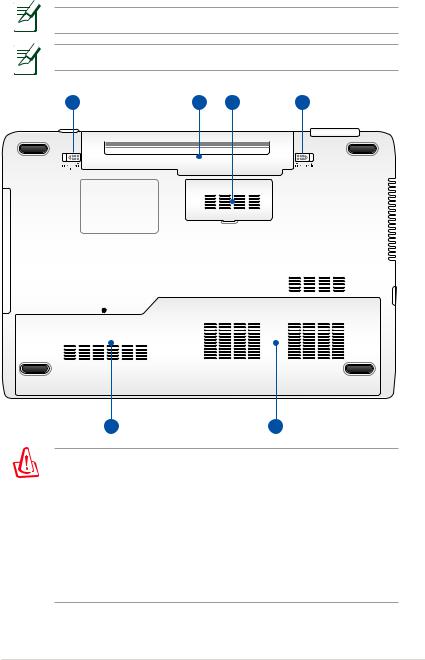
Dessous
L’apparence du dessous varie en fonction des modèles.
La taille de la batterie varie en fonction des modèles.
1 |
2 |
6 |
3 |
4 |
5 |
Le dessous du PC portable peut devenir très chaud. Faites attention en manipulant le PC portable lorsque ce dernier est allumé ou lorsqu’il a été utilisé récemment. Une température élevée est normale lors de la charge ou de l’utilisation du PC portable. NE PLACEZ PAS le PC portable sur une surface souple tel qu’un lit ou un canapé pouvant obstruer les orifices de ventilation. NE PLACEZ PAS LE PC SUR VOS GENOUX OU UNE
AUTRE PARTIE DU CORPS AFIN D'ÉVITER TOUT RISQUE DE BLESSURES PROVENANT D'UNE EXPOSITION À LA CHALEUR.
Manuel d’utilisation pour ordinateur portable |
15 |
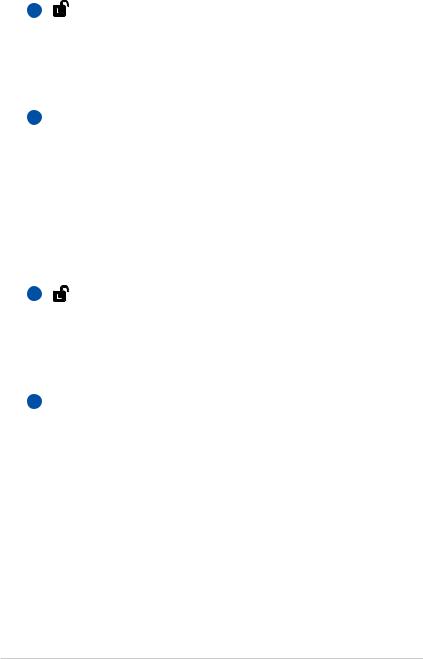
1 |
Verrou batterie à ressort |
Le verrou batterie à ressort est utilisé pour sécuriser la batterie. Quand cette dernière est insérée, le verrou se bloque automatiquement. Pour retirer la batterie, le verrou doit être amené sur la position déverrouillée.
2  Batterie
Batterie
La batterie se charge automatiquement une fois reliée à une source d’alimentation électrique et alimente le portable quand il n’est pas connecté à une source de courant électrique. Ceci permet l’utilisation du portable
lors de déplacements temporaires. La durée d’utilisation de la batterie varie selon le type d’usage et les spécifications propres à ce portable. La batterie ne doit pas être démontée, et doit être achetée en tant qu’élément d’un seul tenant.
3 Verrou batterie - Manuel
Le verrou batterie manuel est utilisé pour sécuriser la batterie. Déplacez le verrou batterie vers la position déverrouillée pour insérer ou retirer la batterie. Déplacez le verrou batterie vers la position verrouillée après avoir inséré la batterie.
4  Compartiment du disque dur
Compartiment du disque dur
Le disque dur est fixé dans un compartiment sécurisé. Adressez-vous au service après-vente ou à un revendeur certifié pour les mises à jours matérielles Seuls les centres de dépannage ou les revendeurs agréés peuvent effectuer les mises à jour du disque dur. Achetez uniquement des disques durs auprès de revendeurs agréés pour ce PC portable afin d’assurer une compatibilité et une fiabilité optimales.
16 |
Manuel d’utilisation pour ordinateur portable |
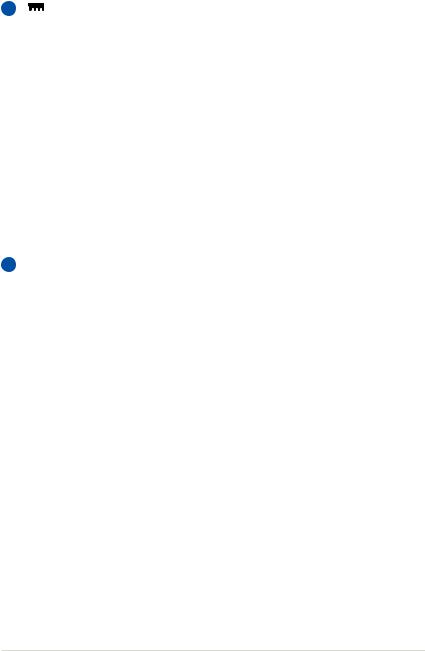
5 |
Compartiment mémoire (RAM) |
Le compartiment mémoire offre des possibilités d’extension. L’ajout de mémoire supplémentaire permet alors d’accroître les performances des applications en réduisant le temps d’accès au disque.Le BIOS détecte automatiquement la quantité de mémoire installée dans le système et configure la CMOS en conséquence pendant le POST (Power-On-Self-Test)
.Aucun réglage matériel ni logiciel (y compris le BIOS) n’est nécessaire après installation de la mémoire.Adressez-vous à un centre ou à un revendeur agréés pour des informations sur l’ajout de modules de mémoire dans votre PC Portable. N’achetez des modules d’extension qu’auprès de revendeurs autorisés afin d’assurer une compatibilité et une efficacité maximales.
6Compartiment réservé à la maintenance
Ce compartiment est réservé à la maintenance du PC portable et ne peut être désassemblé que par du personnel qualifié.
Manuel d’utilisation pour ordinateur portable |
17 |
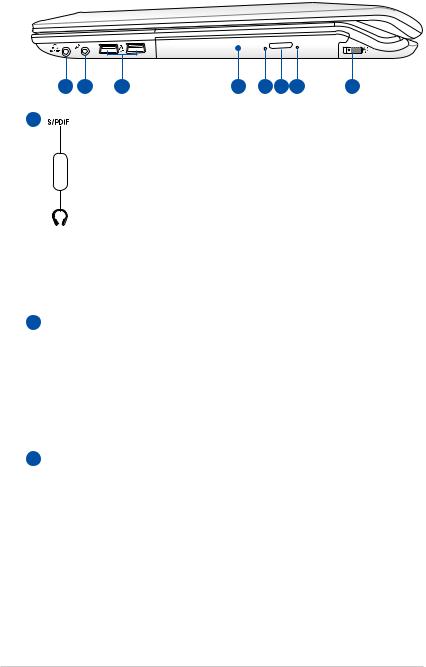
Côté droit
ON |
OFF |
1 |
2 |
3 |
4 |
5 6 7 |
8 |
1
Combo
Sortie numérique (sortie SPDIF)
Ce jack permet une connexion SPDIF (Interface numérique Sony/Philips) vers des appareils qui sont compatibles avec une sortie audio numérique. Utilisez cette fonction pour transformer votre PC portable en véritable chaîne Hi-Fi.
Sortie pour casque audio
Le jack casque stéréo (1/8 pouces) est utilisé pour connecter la sortie audio du portable à des enceintes amplifiées ou un casque. Lorsque vous utilisez ce jack, les haut-parleurs intégrés sont automatiquement désactivés.
2  Connecteur pour Microphone
Connecteur pour Microphone
Le connecteur microphone mono (1/8 pouces) peut être utilisé pour connecter un microphone externe ou les signaux de sortie d’autres appareils audio. Lorsque vous utilisez cette prise, le microphone intégré est automatiquement désactivé. Utilisez cette fonction pour les vidéoconférences, l’ enregistrement vocal ou de simples enregistrements audio.
3  Port USB (2.0)
Port USB (2.0)
Le port USB (Universal Serial Bus) supporte de nombreux périphériques USB 2.0 et USB 1.1,tels que les claviers, pointeurs,caméras vidéo,modems,disques durs,imprimantes, moniteurs ou scanners,qui sont connectés en série,et ce jusqu’à 12Mbits/sec (USB1.1) et 480Mbits/sec (USB2.0).L’USB permet à un maximum de 127 périphériques de fonctionner simultanément sur un même ordinateur,avec certains d’entre eux,comme les claviers et les moniteurs récents,jouant le rôle de hubs ou de plate-formes de branchement.L’USB supporte le branchement à chaud des périphériques qui peuvent donc être connectés ou déconnectés sans redémarrer l’ordinateur.
18 |
Manuel d’utilisation pour ordinateur portable |
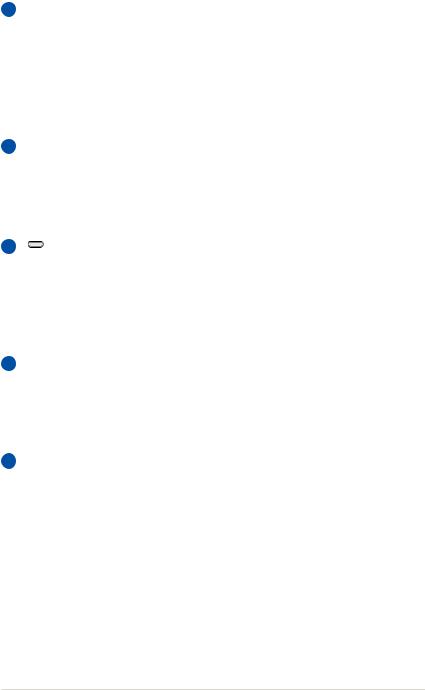
4  Lecteur optique
Lecteur optique
Les PC portables ASUS existent en plusieurs modèles, livrés avec des lecteurs optiques différents. Le lecteur optique des PC portables ASUS peut lire des CD et/ou DVD avec des possibilités d’écriture (R) et de réécriture (RW). Référez-vous à la documentation relative aux caractéristiques de votre modèle de PC portable.
5Indicateur d’activité du lecteur optique (l’emplacement varie en fonction des modèles)
Ce voyant indique que des données sont transférées à partir du lecteur optique. La lumière clignote proportionnellement au temps d’accès.
6 |
Ejection électronique du lecteur optique |
L’éjection d’un média optique se fait via un bouton d’éjection électronique ouvrant le plateau.Vous pouvez aussi éjecter le disque grâce à un lecteur logiciel ou en faisant un clic droit sur l’icône du lecteur optique dans le “Poste de Travail” Windows™ .
7Ejection d’urgence du lecteur optique (l’emplacement varie en fonction des modèles)
L’éjection d’urgence n’est à utiliser que si l’éjection électronique ne fonctionne plus. N’utilisez pas l’éjection d’urgence à la place de l’éjection électronique.
8 Interrupteur sans fil
Interrupteur sans fil
Il n’est disponible que sur les modèles intégrant un réseau sans fil et/ou la technologie Bluetooth. Quand le réseau sans fil ou Bluetooth embarqué est actif, cet indicateur s’allume. (Des modifications logicielles sous Windows sont nécessaires)
Manuel d’utilisation pour ordinateur portable |
19 |
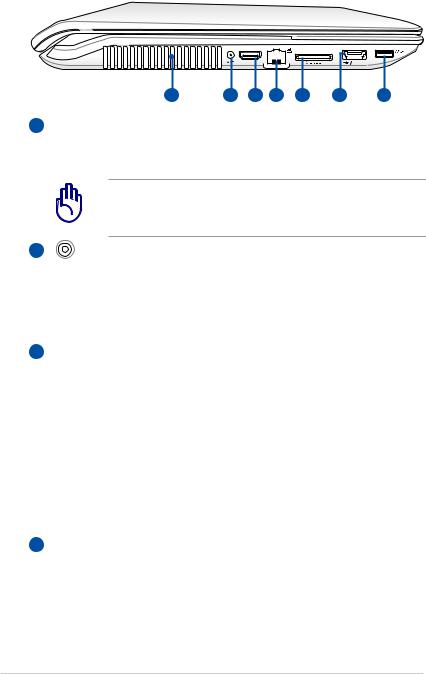
Côté gauche
HDMI |
E-SATA |
1 |
2 |
3 |
4 |
5 |
6 |
7 |
1Bouches d’aération
Les bouches d’aération permettent à l’air frais de refroidir le PC portable et expulse l’excès de chaleur.
Assurez-vous qu’aucun papier, livre, tissu, câble ou autre ne bloque les bouches d’aération sans quoi une surchauffe pourrait apparaître.
2 |
Entrée antenne (selon le modèle) |
L’entrée antenne est destinée à un signal radio FM ou TV (sur une sélection de modèles), et peut être utilisée avec l’antenne TV/FM fournie, ou en combinaison avec un abonnement au câble.
3 HDMI Port HDMI
La norme HDMI (High-Definition Multimedia Interface) est une interface audio-vidéo non compressée entre toute source audio/vidéo (ex :“set-top box”, lecteur DVD, récepteur A/V) et un moniteur audio/vidéo (télévision numérique TNT).Via un seul câble, l’interface HDMI supporte la vidéo standard, ou haute définition, ainsi que l’audio numérique multi-canal. Elle transmet tous les standards HDTV ATSC et supporte 8 canaux audio, avec une bande passante excédentaire afin de répondre à des exigences et améliorations futures.
4  Port réseau
Port réseau
Le port huit broches LAN RJ-45 est plus large que le port pour modem RJ-11 et supporte un câble Ethernet standard pour permettre la connexion à un réseau local.Le connecteur intégré permet aisément l’utilisation d’adaptateurs supplémentaires.
20 |
Manuel d’utilisation pour ordinateur portable |
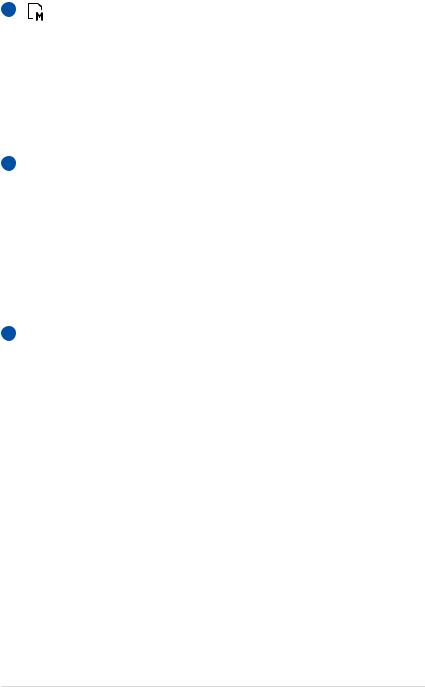
5 |
Fente pour carte mémoire flash |
Un lecteur de cartes mémoire externe doit normalement être acheté séparément pour utiliser les cartes mémoire de certains appareils comme les appareils photo numériques, les lecteurs MP3, les téléphone portables ou les PDA. Ce portable possède un lecteur de cartes mémoire intégré qui peut lire les cartes mémoires flash comme expliqué ultérieurement dans ce manuel.
6 E-SATA Port Combo E-SATA & USB
Le port eSATA vous permet de connecter des périphériques Serial-ATA conçus à l’origine pour être intégrés à l’ordinateur. Il est jusqu’à six fois plus rapide que les normes USB 2.0 & IEEE1394 pour les solutions de stockage externes et permet le branchement à chaud car il utilise des câbles protégés et des connecteurs allant jusqu’à deux mètres. (Voir port “USB”sur les autres faces pour la description)
7  Port USB (3.0) (selon le modèle)
Port USB (3.0) (selon le modèle)
Le port USB (Universal Serial Bus) supporte de nombreux périphériques USB 3.0, 2.0, ou USB 1.1 tels que les claviers, pointeurs,caméras vidéo,modems,disques durs,imprimantes, moniteurs ou scanners,qui sont connectés en série,et ce jusqu’à 4.8 Go/sec (USB 3.0), 480 Mo/sec (USB 2.0), et12 Mo/sec (USB 1.1). L’USB permet à un maximum de 127 périphériques de fonctionner simultanément sur un même ordinateur,avec certains d’entre eux,comme les claviers et les moniteurs récents,jouant le rôle de hubs ou de plateformes de branchement.L’USB supporte le branchement à chaud des périphériques qui peuvent donc être connectés ou déconnectés sans redémarrer l’ordinateur.
Manuel d’utilisation pour ordinateur portable |
21 |
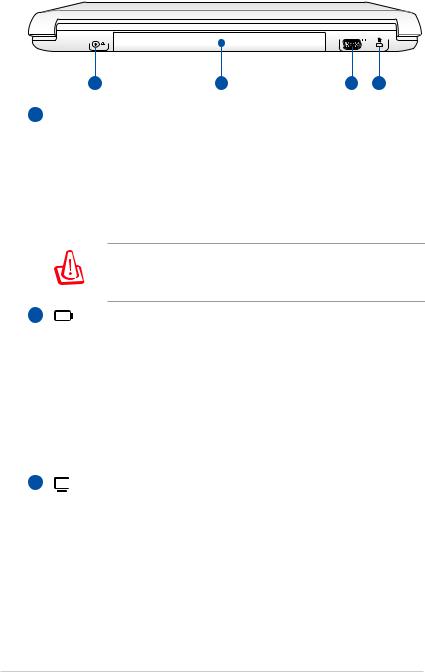
Face arrière
1
2
1 |
2 |
3 |
4 |

 Prise d’alimentation (DC)
Prise d’alimentation (DC)
L’adaptateur secteur fourni convertit le courant alternatif en courant continu pour l’utilisation de cette prise. L’alimentation fournie via le câble alimente le PC portable et recharge la batterie du PC portable. Afin d’éviter
tout dommage au PC portable et à la batterie, utilisez uniquement l’adaptateur secteur fourni.
L’adaptateur peut atteindre une température élevée lors de l’utilisation. ne couvrez pas l’adaptateur et tenez-le éloigné de vous.
Batterie
La batterie se charge automatiquement une fois reliée à une source d’alimentation électrique et alimente le portable quand il n’est pas connecté à une source de courant électrique. Ceci permet l’utilisation du portable
lors de déplacements temporaires. La durée d’utilisation de la batterie varie selon le type d’usage et les spécifications propres à ce portable. La batterie ne doit pas être démontée, et doit être achetée en tant qu’élément d’un seul tenant.
3 |
Port moniteur |
Le port 15 broches D-sub supporte tous les périphériques compatibles VGA tels que les moniteurs et les projecteurs qui permettent le visionnage à une plus grande échelle.
22 |
Manuel d’utilisation pour ordinateur portable |

4 |
Port de sécurité Kensington® |
Le port pour verrou Kensington® permet de sécuriser le portable grâce aux produits, Kensington® destinés à la sécurité des PC portables, qui sont compatibles avec ASUS. Ces produits consistent en général en un câble et un verrou métallique qui permettent d’attacher le portable à un objet fixe. Certains de ces produits peuvent inclure une alarme qui se déclenche lorsque le verrou est déplacé.
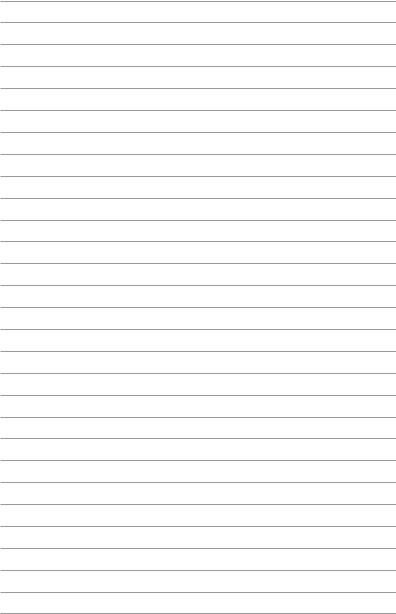
Chapter 3: |
3 |
|
|
Mise en route |
|

Système d’alimentation
Connexion de l’alimentation
L’alimentation de ce PC portable est constituée de deux parties, d’un adaptateur secteur et d’une batterie. L’adaptateur secteur convertit le courant alternatif d’une prise de courant en un courant continu pour le PC portable.Votre portable est livré avec un adaptateur secteur (alternatif-continu) universel. Cela signifie que vous pouvez relier son cordon d’alimentation à n’importe quelle prise de courant, qu’elle soit en 100V-120V ou 220V-240V sans avoir aucune manipulation à faire. Néanmoins, dans certains pays, l’utilisation d’un adaptateur est nécessaire pour relier le câble à la prise de courant. La plupart des hôtels disposent de prises universelles qui s’adaptent de tous les formats de prise et de voltage. Il est toujours conseillé de se renseigner sur les standards locaux avant de partir en voyage avec son portable.
 2
2
3 |
110V- |
|
220V |
1 |
|
Vous pouvez acheter un kit de voyage pour portable qui comprend un ensemble d’adaptateurs secteur et le modem compatibles pour la plupart des pays.
AVERTISSEMENT ! NE CONNECTEZ PAS le cordon d’alimentation à une prise de courant avant de connecter la prise DC au PC portable. Ceci endommagerait l’adaptateur secteur AC/DC.
26 |
Manuel d’utilisation pour ordinateur portable |
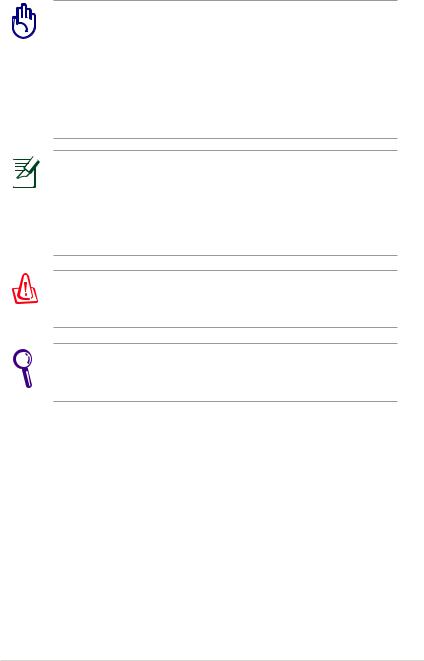
IMPORTANT ! Des dommages peuvent survenir si vous utilisez un autre adaptateur ou si vous utilisez l’adaptateur du portable avec d’autres appareils électriques. Si vous constatez de la fumée, une odeur de brûlé, ou une chaleur excessive provenant de l’adaptateur secteur, contactez le SAV. Faites de même si vous pensez que votre adaptateur secteur est défectueux.Vous pourriez à la fois endommager la batterie et le PC portable avec un adaptateur secteur défectueux.
La prise du câble d’alimentation du portable peut être à deux ou trois fiches, en fonction de votre localisation.Si c’est une prise à trois fiches qui vous a été fournie,vous devez utiliser une prise secteur reliée à la terre,ou utiliser un adaptateur de mise en contact à la terre pour assurer le fonctionnement en toute sécurité de votre PC portable.
AVERTISSEMENT ! L’ADAPTATEUR PEUT DEVENIR BRULANT EN COURS D’UTILISATION. NE PAS LE COUVRIR ET LE TENIR ÉLOIGNÉ DU CORPS.
Débranchez le cordon d’alimentation ou coupez l’alimentation pour minimiser la consommation d’énergie lorsque le PC portable n’est pas utilisé.
Manuel d’utilisation pour ordinateur portable |
27 |
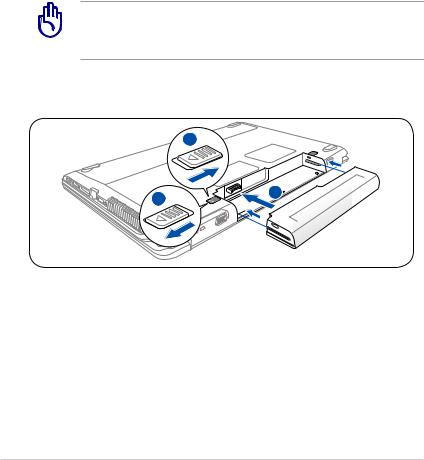
Utiliser la batterie
Le PC Portable a été spécialement conçu pour fonctionner avec une batterie amovible. La batterie se compose d’un ensemble de cellules regroupées. Une batterie pleinement chargée fournira plusieurs heures d’autonomie, ce qui peut être augmenté grâce aux fonctions de gestion de l’alimentation du BIOS. Les batteries optionnelles ne sont pas fournies, et peuvent être achetées séparément auprès d’un revendeur de PC portables.
Installer et retirer la batterie
Votre portable peut avoir une batterie déjà installée. Dans le cas échéant, suivez la procédure suivante pour installer la batterie.
IMPORTANT ! N’essayez jamais de retirer la batterie alors que le portable est allumé, cela pourrait entraîner la perte de vos données.
Pour installer la batterie :
3
1 |
2 |
|
28 |
Manuel d’utilisation pour ordinateur portable |
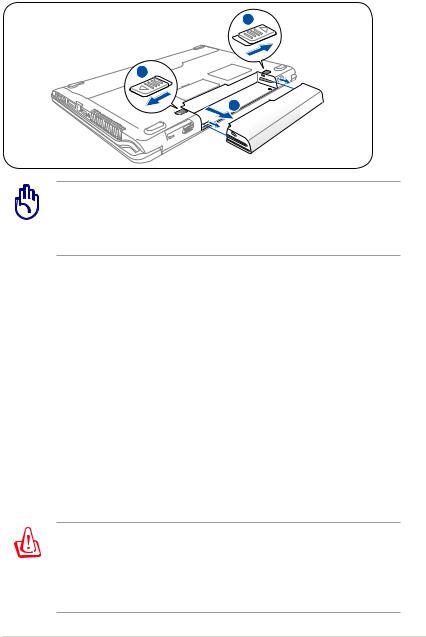
Pour retirer la batterie :
2
1
 3
3

IMPORTANT ! N’utilisez que la batterie et les adaptateurs fournis avec ce PC portable, ou des modèles certifiés compatibles par le constructeur ou le revendeur, sinon le portable pourrait être endommagé.
Entretien de la batterie
Comme tous les accumulateurs, le nombre de charges de la batterie est limité. Charger et décharger complètement la batterie une fois par jour est possible pour au moins un an. Au delà, tout dépend de la température et de l’humidité de votre environnement. Assurezvous d’utiliser la batterie à une température comprise entre 10˚C et 29˚C (50˚F et 85˚F), en tenant compte du fait que la température interne du portable est plus élevée que celle de l’extérieur.Toute température se situant hors de cette fourchette diminue l’espérance de vie de la batterie. Quoi qu’il en soit, avec le temps, l’autonomie risque d’être de plus en plus réduite, et imposera l’achat d’une nouvelle batterie. Il n’est pas conseillé d’acheter à l’avance des batteries pour les stocker car celles-ci perdraient leur efficacité.
ATTENTION ! Consignes de sécurité concernant la batterie : NE PAS JETER AU FEU, NE PAS COURT-CIRCUITER, NE PAS DÉMONTER. Si vous constatez un fonctionnement anormal ou un dommage causé par un choc, éteignez le portable et contactez un centre de services agréé.
Manuel d’utilisation pour ordinateur portable |
29 |
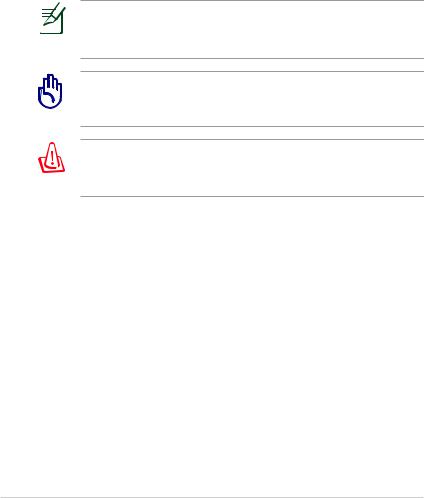
Allumer le portable
Le message de mise sous tension du PC portable apparaît à l’écran lorsque vous l’allumez. Si nécessaire, vous pouvez ajuster la luminosité en utilisant les raccourcis clavier. Si vous devez lancer le programme de configuration du BIOS pour en modifier les paramètres, pressez [F2] au moment du démarrage. Si vous pressez [Tabulation] pendant l’écran d’accueil, des informations de base
apparaissent, comme la version du BIOS. Pressez [Echap] et un menu vous permet de choisir le périphérique de démarrage parmi les disques disponibles.
Avant le démarrage, l’écran clignote au moment du démarrage. Ceci fait partie des tests de routine opérés par le système et ne constitue pas un problème d’affichage.
IMPORTANT ! Pour protéger votre disque dur, attendez toujours 5 secondes au minimum après l’extinction du portable avant de
le redémarrer.
NE PAS transporter ou recouvrir le portable SOUS TENSION avec un matériau qui ne permet pas, comme une sacoche de transport, une circulation d’air optimale.
Le Power-On Self Test (POST)
Lorsque vous allumez votre portable,il commence par lancer une série de tests de diagnostic appelés Power-On Self Test (POST).Le programme qui contrôle le POST fait partie intégrante de l’architecture du portable.Le POST comprend une archive de la configuration matérielle du portable,qui est utilisée pour diagnostiquer le système. Cette archive est créée en utilisant le programme de configuration du du BIOS.Si le POST trouve une différence entre l’archive et le matériel existant,il affiche alors un message à l’écran vous invitant à corriger
le conflit en lançant le programme de configuration du BIOS.Dans la plupart des cas,l’archive est correcte lorsque vous recevez le portable. Lorsque le test est terminé,il se peut qu’apparaisse le message“No operating system found” si aucun système d’exploitation n’a été installé au préalable sur le disque dur.Ceci indique que le disque dur a été correctement détecté et est prêt pour l’installation d’un nouveau système d’exploitation.
30 |
Manuel d’utilisation pour ordinateur portable |
